手机修改word文档,随着科技的不断进步和手机功能的日益强大,如今的手机不仅仅是我们生活中的通信工具,更是一个多功能的工具,而在手机的众多应用中,手机WPS软件给我们的办公和学习带来了很多便利。在日常工作和学习中,我们经常需要修改Word文档,而手机WPS软件可以帮助我们在手机上轻松完成这一任务。下面将介绍一下如何使用手机WPS修改Word文档的步骤。
手机WPS修改Word文档的步骤
具体步骤:
1.在手机内找到WPS Office手机客户端,点击进入该应用。

2.在历史记录内打开需要修改的Word文件。如果文件不在历史记录内,则点击左上角的“打开”。
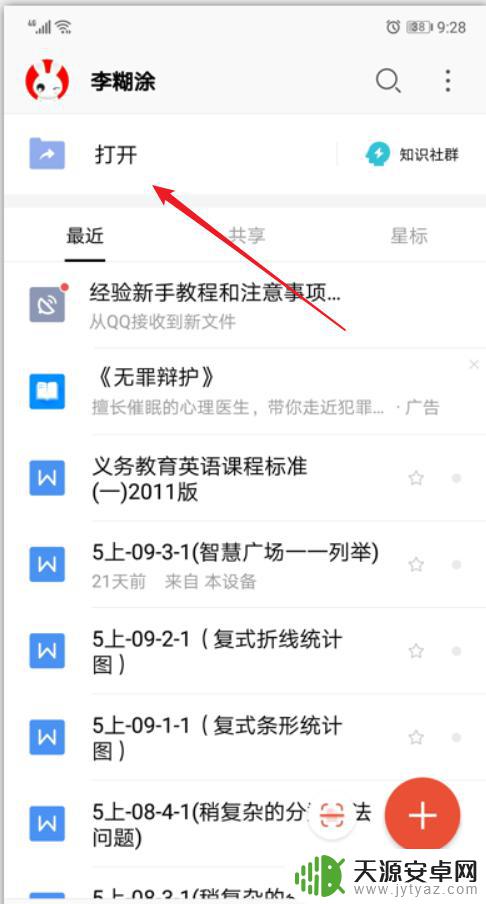
3.在文件类型中点击“DOC”,对手机内所有Word文件进行搜索。

4.如下图所示,点击需要修改的Word文件,呈现文件内容。
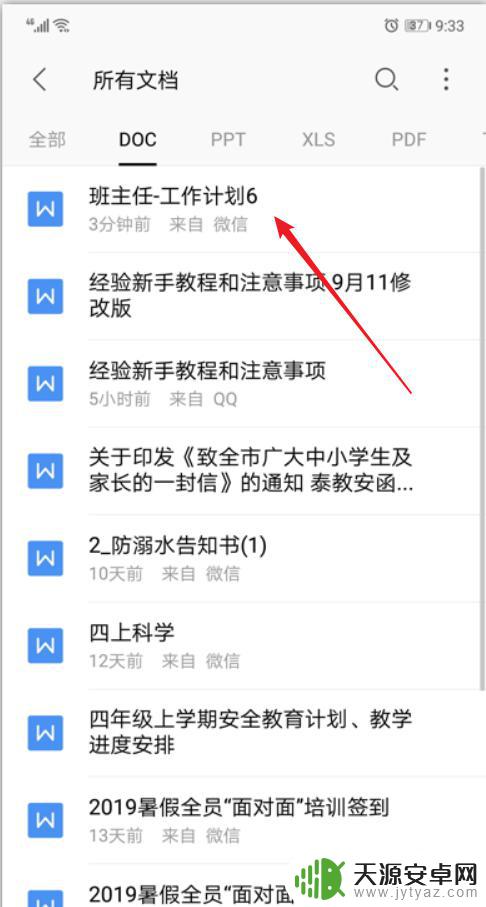
5.点击文件左上角的“编辑”按钮,进入编辑状态。
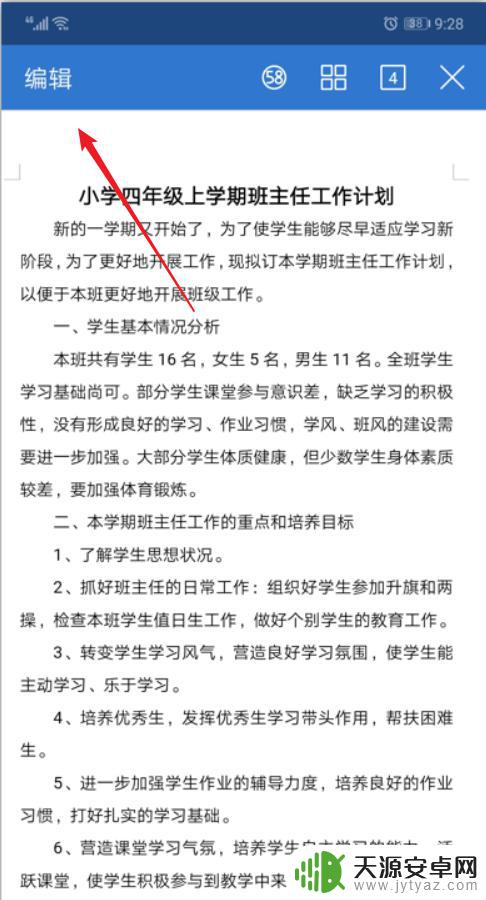
6.在Word文件需要修改的部分点击,光标移动到此处。通过键盘对内容进行修改。

7.修改完成后,点击左上角的“保存”按钮。把修改后的文件进行保存即可。
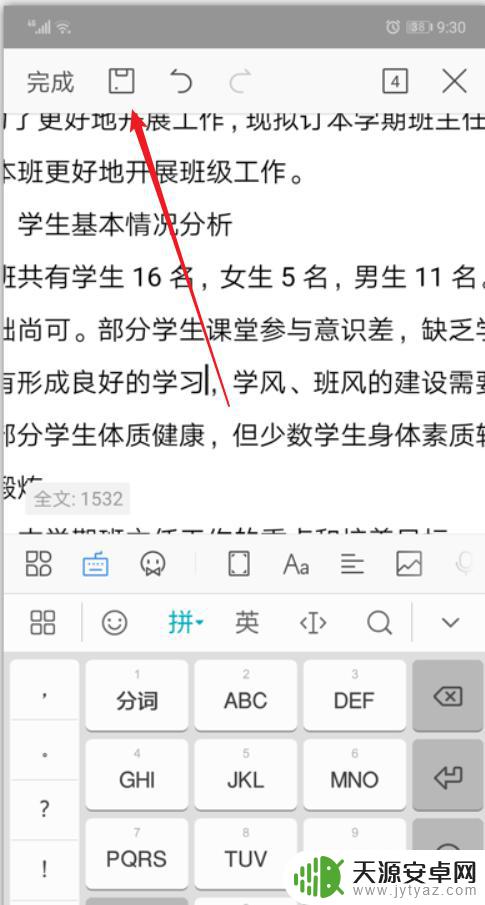
以上是修改Word文档的手机操作方法,如果您有任何疑问,请根据小编的方法进行操作,希望这能对您有所帮助。










